
Sommario:
- Autore John Day [email protected].
- Public 2024-01-30 10:04.
- Ultima modifica 2025-01-23 14:50.
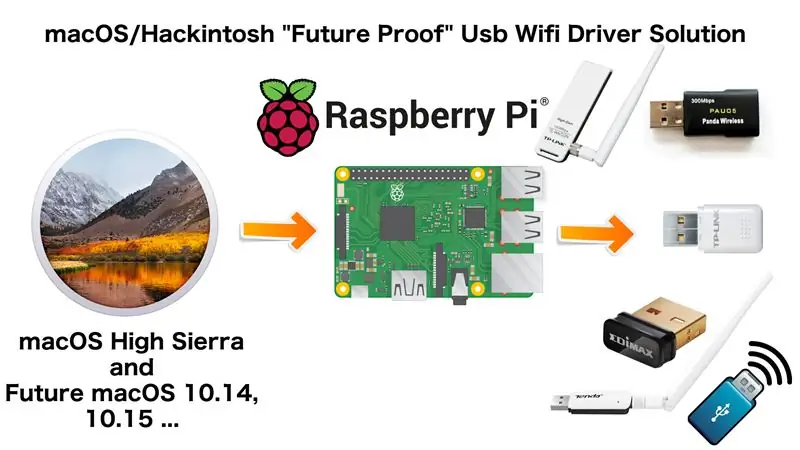
Uno dei problemi più frustranti con l'ultimo macOS/Hackintosh è la disponibilità del driver Wi-Fi USB.
Ho 3 usb wifi, nessuno dei quali funziona sull'ultimo macOS High Sierra 10.13
Il mio ultimo wifi usb è panda wireless, tuttavia il supporto del driver per macOS High Sierra 10.13 è ancora "In arrivo" sul loro sito Web, che in precedenza funzionava in macOS Sierra 10.12 con il supporto del driver.
Oggi scopro una soluzione a prova di futuro utilizzando il mio vecchio raspberry pi 1 inutilizzato, dove ora posso persino utilizzare i miei due vecchi wifi usb e garantito per funzionare su futuri macOS 10.14, 10.15 e così via.
Passaggio 1: requisiti

1. computer macOS o Hackintosh
2. Raspberry Pi
3. Scheda SD da 4 GB o superiore
4. Cavo LAN
5. Usb Wifi (Nota: se stai usando raspberry pi 3 o raspberry pi zero w non ne hai bisogno)
6. Alimentatore solo per Raspberry Pi 3
Passaggio 2: installazione di Raspbian su scheda SD
Scarica l'immagine
www.raspberrypi.org/downloads/raspbian/
Scegli "RASPBIAN STRETCH LITE"
Decomprimi l'archivio
I seguenti strumenti zip supportano ZIP64:
* 7-Zip (Windows) ->
* Unarchiver (Mac) ->
* Unzip (Linux) ->
Scrivere un'immagine sulla scheda SD
Etcher è uno strumento grafico per la scrittura di schede SD che funziona su Mac OS, Linux e Windows ed è l'opzione più semplice per la maggior parte degli utenti. Etcher supporta anche la scrittura di immagini direttamente dal file zip, senza necessità di decompressione. Per scrivere la tua immagine con Etcher:
1. Scarica Etcher e installalo. Collega un lettore di schede SD con la scheda SD all'interno.
2. Apri Etcher e seleziona dal tuo disco rigido il file Raspberry Pi.img o.zip che desideri scrivere sulla scheda SD.
3. Seleziona la scheda SD su cui desideri scrivere l'immagine.
4. Rivedere le selezioni e fare clic su "Flash!" per iniziare a scrivere i dati sulla scheda SD.
Passaggio 3: configurazione
Di seguito il link è la guida completa per configurare il tuo Raspberry Pi
pimylifeup.com/raspberry-pi-wifi-bridge/
Passaggio 4: guardalo in azione

Puoi controllare il mio video per vederlo in azione
Consigliato:
L'ultima bici con luce a LED: 12 passaggi

Ultimate LED Light Bike: ho sempre voluto creare una configurazione LED fai-da-te per la mia bici. Questo istruibile mostra tutti i passaggi che ho seguito durante la progettazione e la costruzione di questo progetto
Utilizzo del sensore di impronte digitali per l'orario di presenza in combinazione con la soluzione XAMP: 6 passaggi (con immagini)

Utilizzo del sensore di impronte digitali per l'orario di presenza in combinazione con la soluzione XAMP: per un progetto scolastico, stavamo cercando una soluzione su come monitorare la frequenza degli studenti. Molti dei nostri studenti arrivano in ritardo. È un lavoro noioso controllare la loro presenza. D'altra parte, c'è molta discussione perché gli studenti spesso diranno
Una soluzione di visione conveniente con braccio robotico basata su Arduino: 19 passaggi (con immagini)

Una soluzione di visione conveniente con braccio robotico basata su Arduino: quando parliamo di visione artificiale, ci sembra sempre così irraggiungibile. Mentre abbiamo realizzato una demo di visione open source che sarebbe super facile da realizzare per tutti. In questo video, con la telecamera OpenMV, non importa dove si trova il cubo rosso, il robot è
L'ULTIMA Gumball Machine: 7 passaggi (con immagini)

L'ULTIMATE Gumball Machine: cos'è il massimo? RGB infinito? Che ne dici di un fantastico touchscreen LCD? Forse anche alcune funzionalità wifi completamente inutili? Che ne dici di tutti loro, in un distributore di gomme da masticare. DFRobot mi ha contattato per creare un progetto che utilizza il loro 2.8" TFT sc
L'ultima mangiatoia per pesci automatica fai-da-te: Livello 2: 10 passaggi (con immagini)

L'ultimo alimentatore automatico di pesce fai-da-te: Livello 2: l'alimentatore di livello 2 è un grande passo avanti rispetto al livello 1. Questa versione utilizza un modulo wifi ESP8266 per sincronizzare l'orologio dell'arduino per controllare il programma di alimentazione e l'illuminazione del serbatoio
